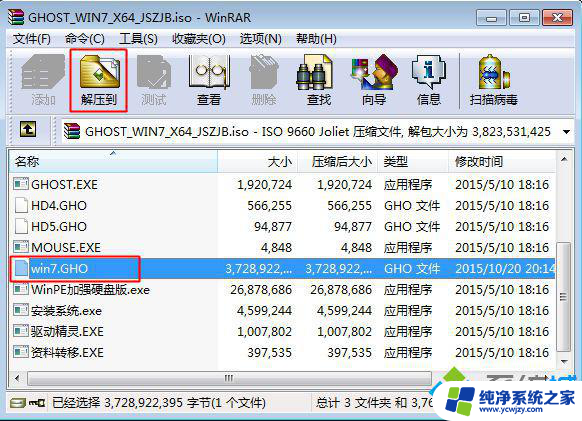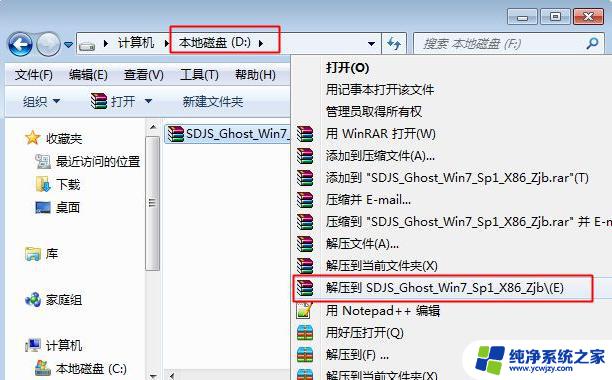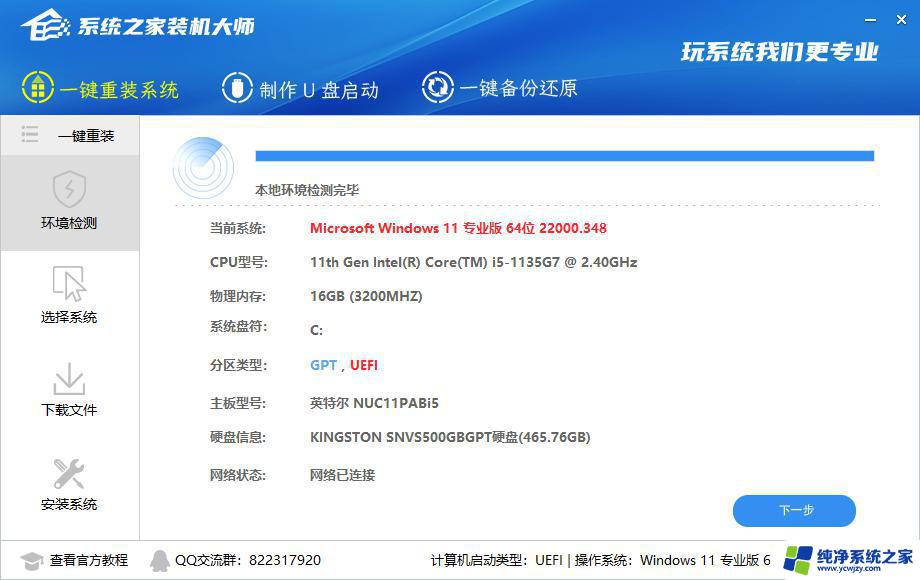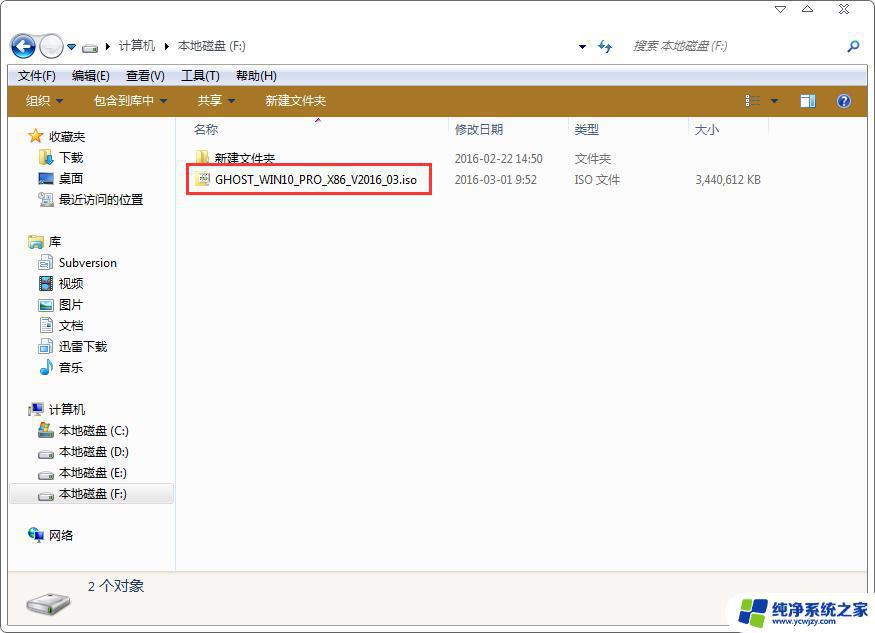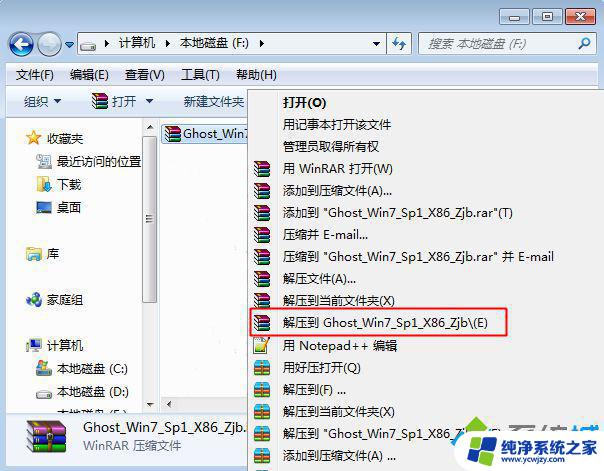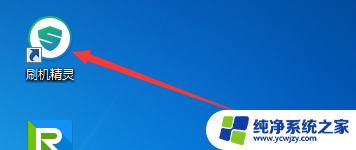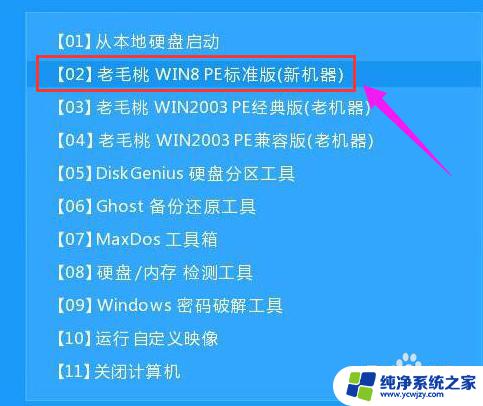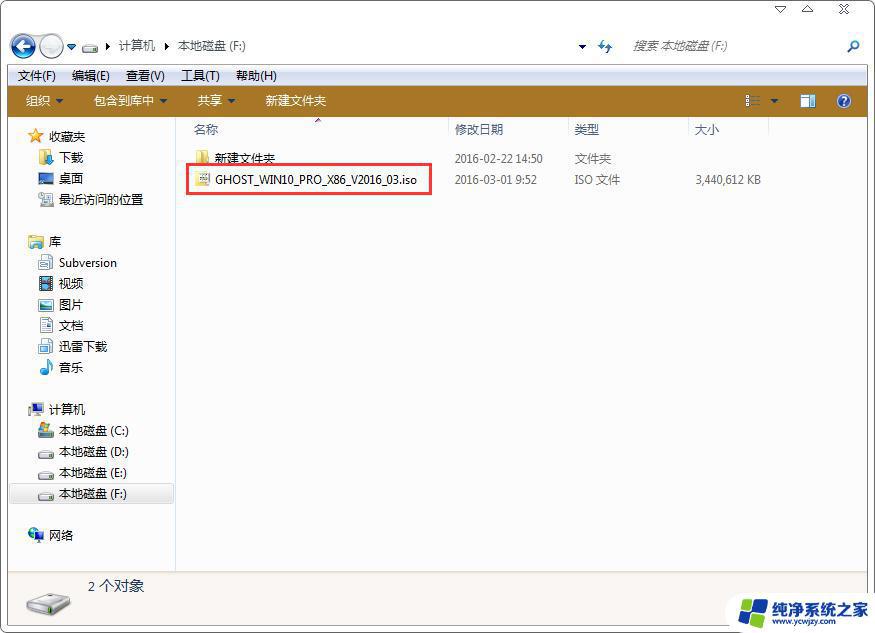手动ghost安装系统步骤
手动安装系统是指通过手动操作来安装系统,而不是通过自动化工具来完成,手动安装系统步骤繁琐,但可以更加灵活地控制系统的安装过程。使用Ghost手动还原系统可以帮助用户快速恢复系统到之前的状态,保证数据的安全性和完整性。在操作过程中,用户需要按照指定的步骤来操作,确保系统能够正确地还原。
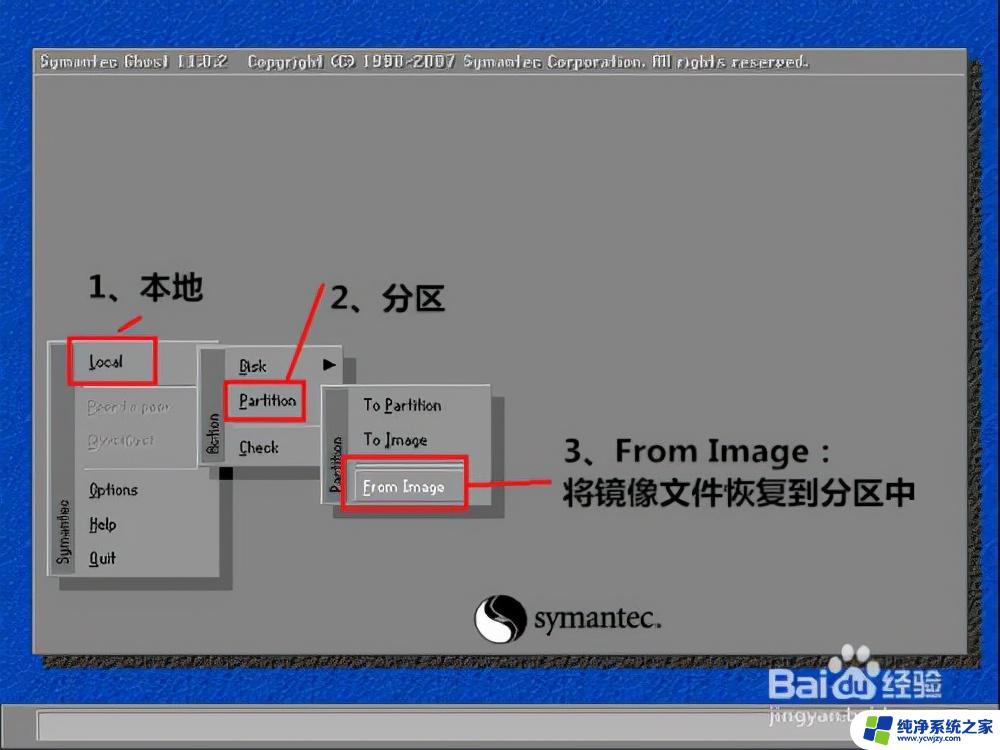
1、将制作好的u盘启动盘接入电脑,重启电脑并按开机启动快捷键设置u盘启动。之后进入u启动主菜单界面,选择运行win8pe回车,
2、进入pe系统,点击开始菜单,然后点击系统安装--手动运行ghost,
3、弹出的ghost32窗口中直接点击ok按钮,
4、接着依次点击local--partition--from image选项,
5、根据我们之前存放的备份系统路径,找到备份的系统,点击open按钮,
6、在select source partition from image file窗口中,可以看到此备份文件的一些相关基本信息,我们直接点击ok按钮即可,
7、接着点击需要还原系统的物理磁盘,选择完成后点击ok按钮,
8、此时会进入到ghost系统还原磁盘分区列表的选择窗口,红字项为备份文件存放的磁盘,选择除此之外的分区,我们选择primary类型的磁盘分区,再点击ok按钮,
9、在弹出的一个询问窗口中点击yes按钮后就进入系统还原过程,静静等待还原结束,还原结束后在提示下重启系统即可。
手动ghost还原系统 教程就与大家分享到这边,有需要的朋友们可以参考以上教程去操作看看哦。
以上就是手动安装Ghost系统的所有步骤,如果有任何不清楚的用户,可以参考小编提供的步骤进行操作,希望这对大家有所帮助。